macOS Catalina(10.15)がリリースされましたが、インストールはくれぐれも慎重に
macOS Catalina(10.15)が10月8日にリリースされました。

iPadを拡張ディスプレイにできる Sidecar など、魅力的な機能が満載ですが「くれぐれも慎重に」というか、まだまだインストールは控えた方がよいでしょう。
デュアルブートでテスト導入
どうしても試したい場合には、デュアルブートできるようにインストールするのが無難です。
APFSフォーマットなら、パーテーションを切らずに「ボリュームを追加」すればOKです。
- 個別の APFS ボリュームに macOS をインストールする - Apple サポート
- MacOS MojaveとCatalinaをデュアルブートする方法 | ガジェット好きの趣味blog
- 比較的軽い気持ちでmacOS Catalinaを試そう - Qiita
macOS Catalina(10.15)の新機能など
Catalinaは、カリフォルニア州南部にある島 サンタカタリナ島に由来します。
- macOS Catalina、本日より提供開始 - Apple (日本)
- macOS Catalina のまとめ(使い方) | まとめ | Macお宝鑑定団 blog(羅針盤)
- macOS Catalinaで注目したい12の新機能! | ギズモード・ジャパン
- macOS Catalina配信開始。iTunesが3分割、iPadをサブディスプレイ化するSidecarなど新機能多数 - Engadget 日本版
- さらばiTunes、iPadをペンタブにできる「macOS Catalina」提供開始 - PC Watch
- macOS Catalina 10.15、正式リリース | ゴリミー
- さらばiTunes、iPadをペンタブにできる「macOS Catalina」提供開始 - PC Watch
- Apple、macOS Catalinaの一部機能の提供を2019年秋から2020年春に延期 | Mac OS X | Macお宝鑑定団 blog(羅針盤)
- macOS-10.15 | AAPL Ch.
macOS Catalina(10.15)のトラブル情報/使いこなし情報
使えないアプリケーション
32bitのアプリが起動できなくなっています。特に、Excelは、2016以降、悲惨なアップデートとなり、業務で使用するのに絶望的なレベルですので、2011が動かなくなるのは目も当てられません。
- Adobe CS5/CS6
- Photoshopのドロップレット
- Microsoft Office 2011(Excel、PowerPoint、Word)
- Apple Aperture
- QuickTime 7
CS6以前のアプリケーションはすでにmacOS 10.12から動作しません。また、動作対象外のOSではCreative Cloudの動作も保証されないので、インストールは慎重に、というより「まだ待って!」ですね(それでも動作保証されるのは多分CC 2019以降) https://t.co/i9FMxwjd5M
— あかつき@おばな (@akatsuki_obana) October 7, 2019
アドビ
(日本語翻訳文書は今しばらくお待ちください)
ということだけ、これは急いだ方がよい案件。翻訳というレベルの量でもないですし。
macOS Catalina (10.15)環境におきまして弊社Creative Cloud製品利用に関する問題が確認されております。
— アドビ サポート担当 (@AdobeSupportJ) October 9, 2019
主にmacOS Catalinaが64-bitのアプリケーションのみをサポートしていることによる影響・機能制限となります。
使えないアプリケーションの調べ方
次の手順で調べることができます。
- アップルメニューから[このMacについて]をクリック
- [システムレポート]をクリック
- サイドバーの[ソフトウェア]の[アプリケーション]をクリック
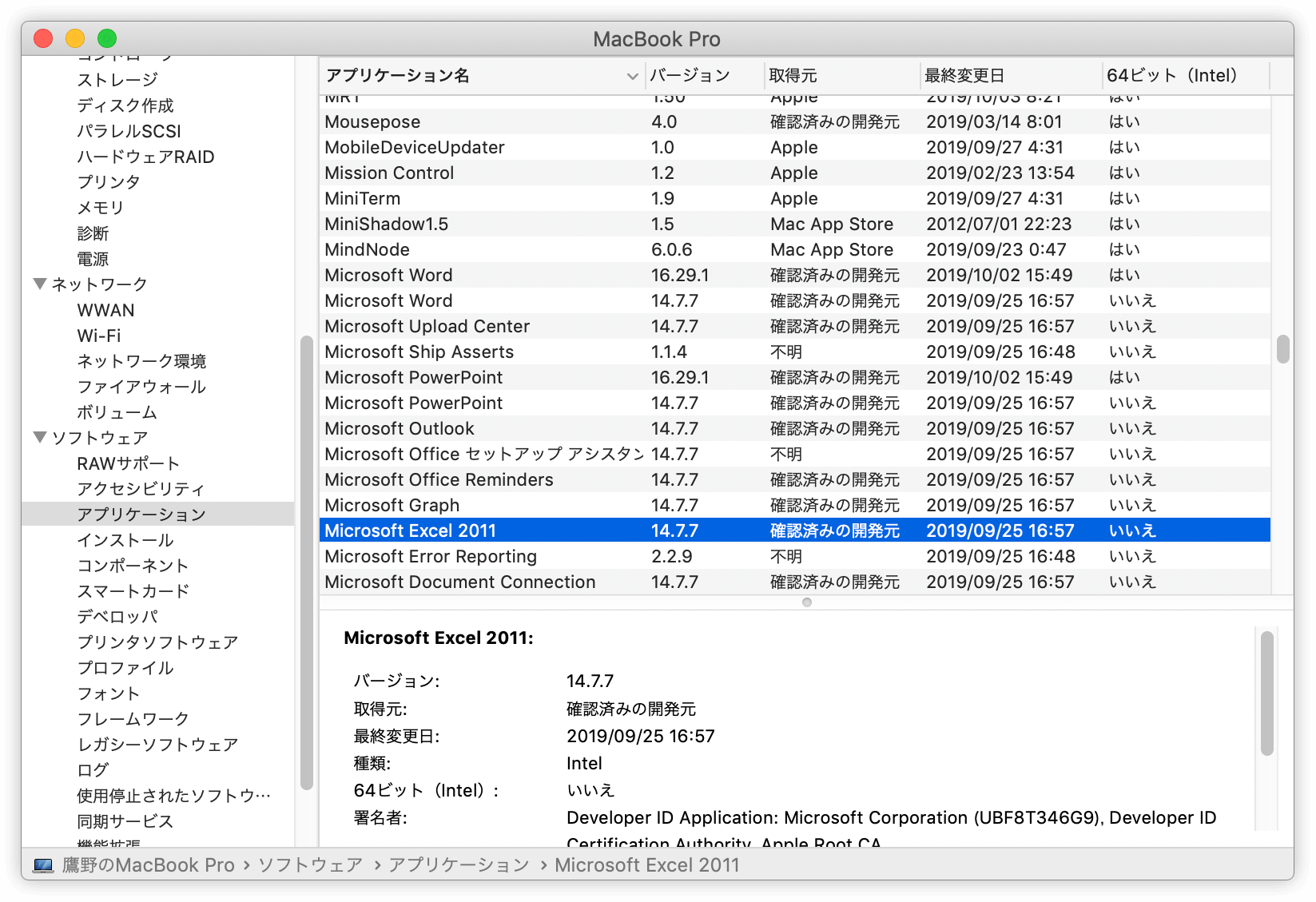
拡張系の機能
Hazelから次のようなメールが来ました。
Apple has just launched macOS Catalina. Unfortunately, it contains numerous bugs, unannounced changes and other issues which affect Hazel. If Hazel is important to your workflow, I strongly recommend against upgrading to Catalina at this time.
macOS Catalina(10.15)がリリースされましたが、多くのバグだけでなく、Hazelに影響するアナウンスされていない変更が行われています。もし、Hazelが欠かせないアプリケーションであれば、現時点のmacOS Catalina(10.15)へのアップデートを控えるよう強くオススメします。
その他、Karabiner-Elementsなど、拡張系の機能を利用するのに、セキュリティまわりの扱いが非常に面倒になっています。
ファイルシステムがRead-Onlyになる
macOS Catalinaでは、システムボリュームはリードオンリーとなり、アプリが読み込み/書き込みできるのは、ユーザーデータとアプリボリュームだけになる。
「macOS Catalina」ではセキュリティが強化され、読み取り専用のシステムボリュームと書き込み可能なデータボリュームが分けられることになりました。その影響で、システムボリュームに置いておけなくなったファイルが、アップグレードの際にデスクトップの“場所が変更された項目”フォルダーに移されています。
知らなければちょっとビックリするかもしれませんが、これは正常な動作です。削除する前に内容を確かめ、必要なものがあれば適切な場所にコピーしておきましょう。
SIPを無効にすることでRead-Onlyも無効にできるが、再起動後にはRead-Onlyに戻る
その他
フォント関連
少し訂正しました。
ウェブ用の表示に「ヒラギノ角ゴ ProN」を指定しているとき、macOS Catalina(10.15)環境のGoogle Chromeで明朝体で表示されてしまう問題が出ています。
macOS CatalinaのChrome 77のフォント問題。
— 池田 泰延 (@clockmaker) October 8, 2019
勘違いしている人が多いので説明。
Chromeのデフォルトだった「ヒラギノ角ゴシック ProN」がCatalinaで未バンドルになる
↓
該当するフォントがなくなったため、Sans Serifが明朝体で表示される
↓
フォント指定の甘いサイトは全部明朝体に! pic.twitter.com/Cil92P8PGO
@ixkaitoさんが指摘されているように、「ヒラギノ角ゴ ProN」がバンドルされなくなったのは、macOS Catalina(10.15)からではありません。
話題になってますが、ヒラギノ Pro/ProN がバンドルされなくなったの Catalina からじゃないです。先月末購入した Mojave のマシンでもすでにバンドルされてないです。もっというと El Capitan からだと思います。sans-serif指定してあるのに明朝体で表示されるのはブラウザの設定かバグじゃないかな… https://t.co/JJWamXWwBZ pic.twitter.com/BekeEyLUnS
— 𝐊𝐢𝐭𝐞 (@ixkaito) October 9, 2019
「ヒラギノ角ゴ」(Pro W3/W6、Std W8)が「ヒラギノ角ゴシック」(W0-W9)になったのは、2015年のOS X El Capitanから。
2016年リリースのmacOS Sierra(10.12)からヒラギノ角ゴPro/ProNはFont Book.appでの単体ダウンロードもできなくなっています。
こちらは、macOS Mojave(10.14)でのFont Book.appのスクリーンショット。
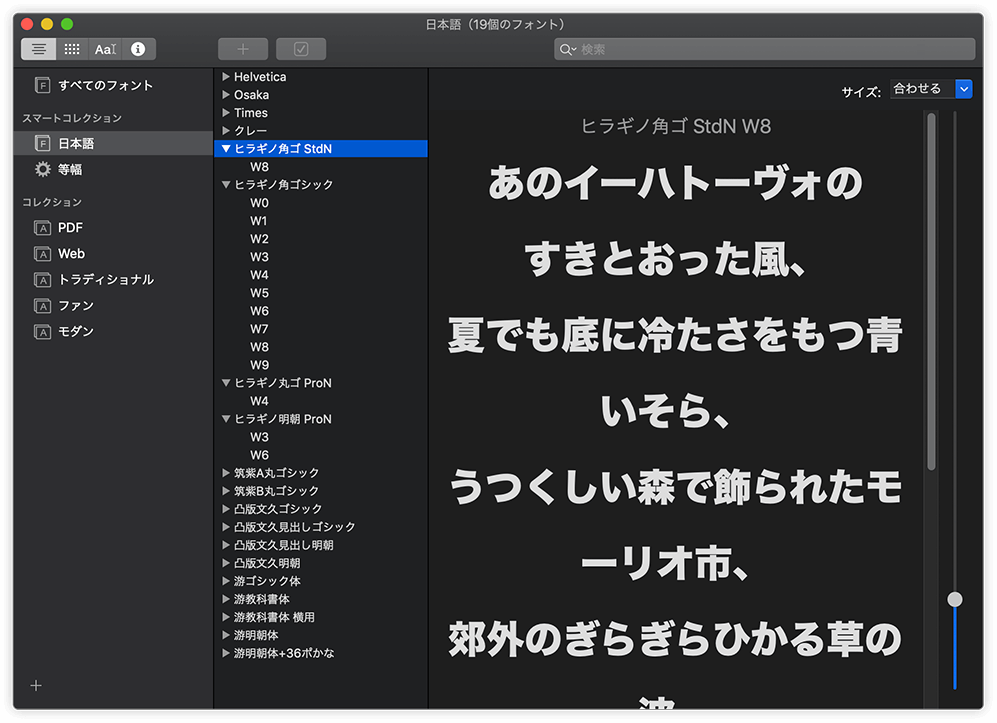
macOS Catalina(10.15)では、ヒラギノ角ゴ StdN W8の扱いが異なっています。
macOS Mojaveに含まれていた「Hiragino Kaku Gothic StdN W8 13.0d2e7」は、macOS Catalinaでは、書類をサポートするために使えるフォント「Hiragino Kaku Gothic StdN W8 15.0d1e3」となり、このフォントがすでに使われている書類や、そのフォントが名前で指定されている App の中でだけ利用できるフォント扱いに変わっています。
- macOS Catalina:組み込まれているフォントについて | Mac OS X | Macお宝鑑定団 blog(羅針盤)
- Fonts included with macOS Catalina - Apple サポート
- macOS Mojave に組み込まれているフォント - Apple サポート
- macOS Sierra に組み込まれているフォント - Apple サポート
- El Capitan フォントリスト – マスクメロン
- ヒラギノフォント - TeX Wiki
- 『2015年のフォント総括』セッションのスライド(CSS Nite Shift9) - DTP Transit
ちょっと自信ないのですが、こういうことのようです。
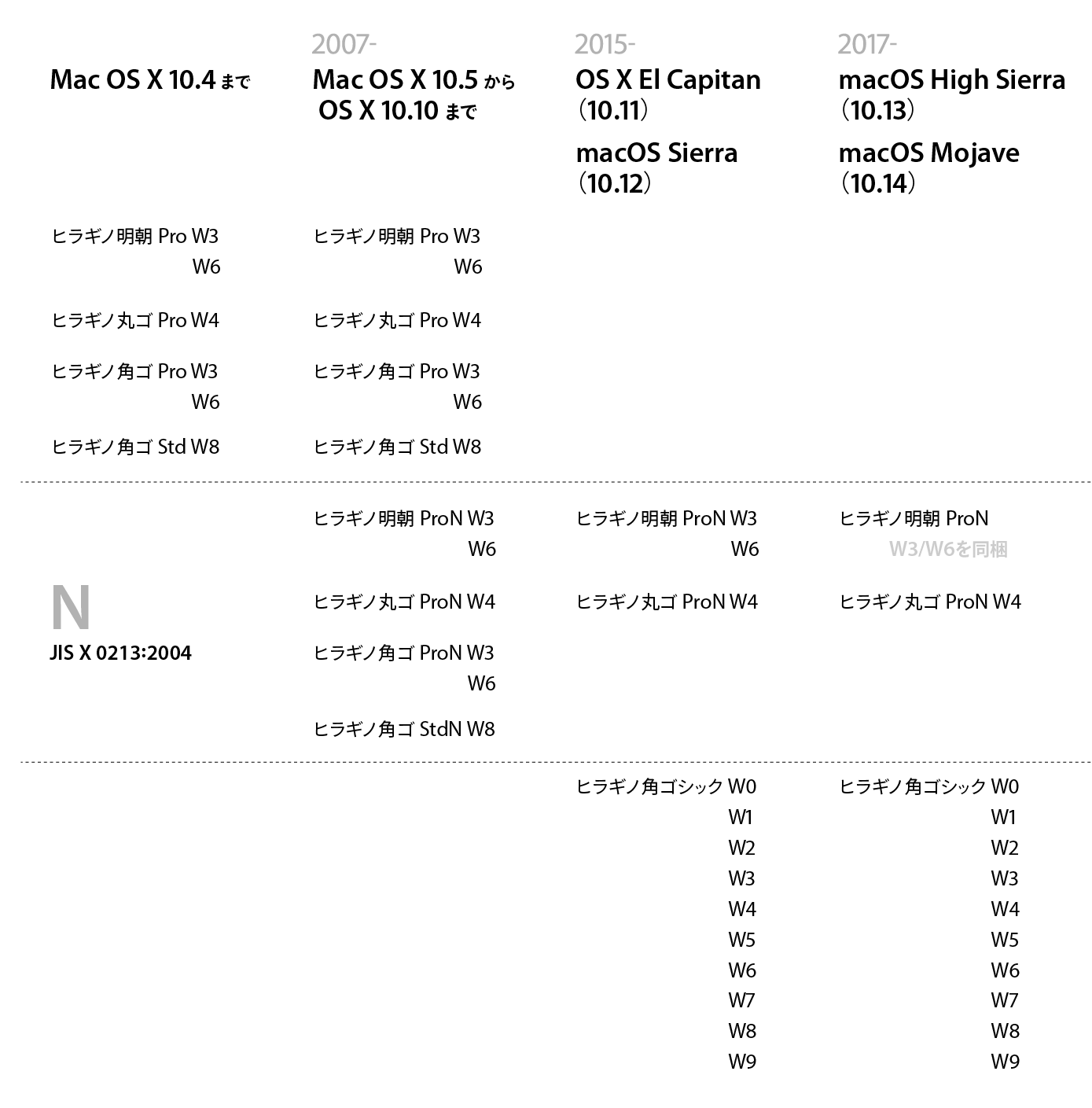
自動インストールされないようにする
システム環境設定の[ソフトウェア・アップデート]ダイアログボックスに[今すぐアップデート]ボタンが表示されるため、何かの拍子にCatalinaにアップデートしてしまったという事故をよく聞きます。
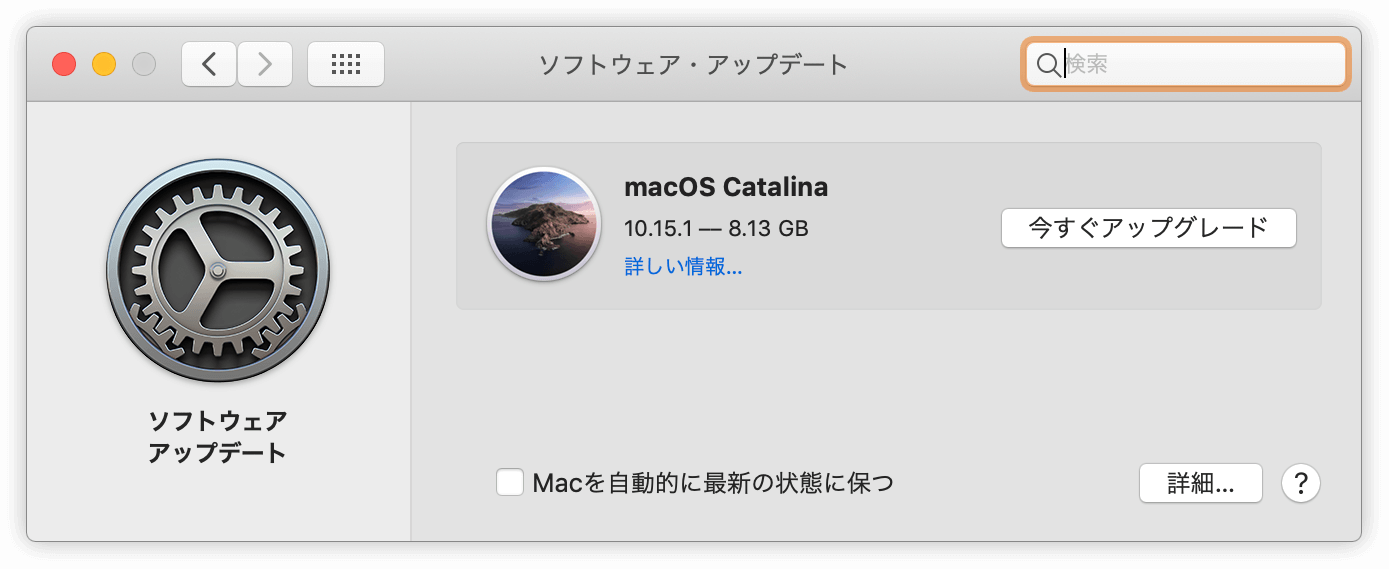
この場合には、以下の「softwareupdate」コマンドを入力することで、Catalinaをignore(無視)できます。
softwareupdate --ignore "macOS Catalina"
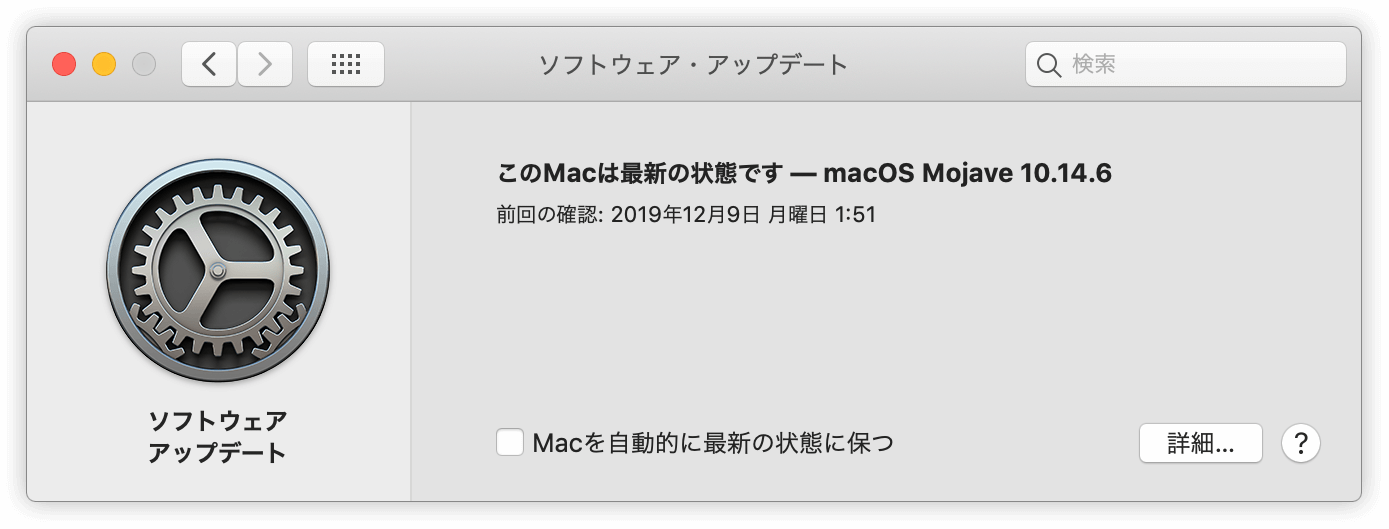
[システム環境設定]のバッジを消す
[システム環境設定]のバッジが気になる場合には、次の手順で行います。
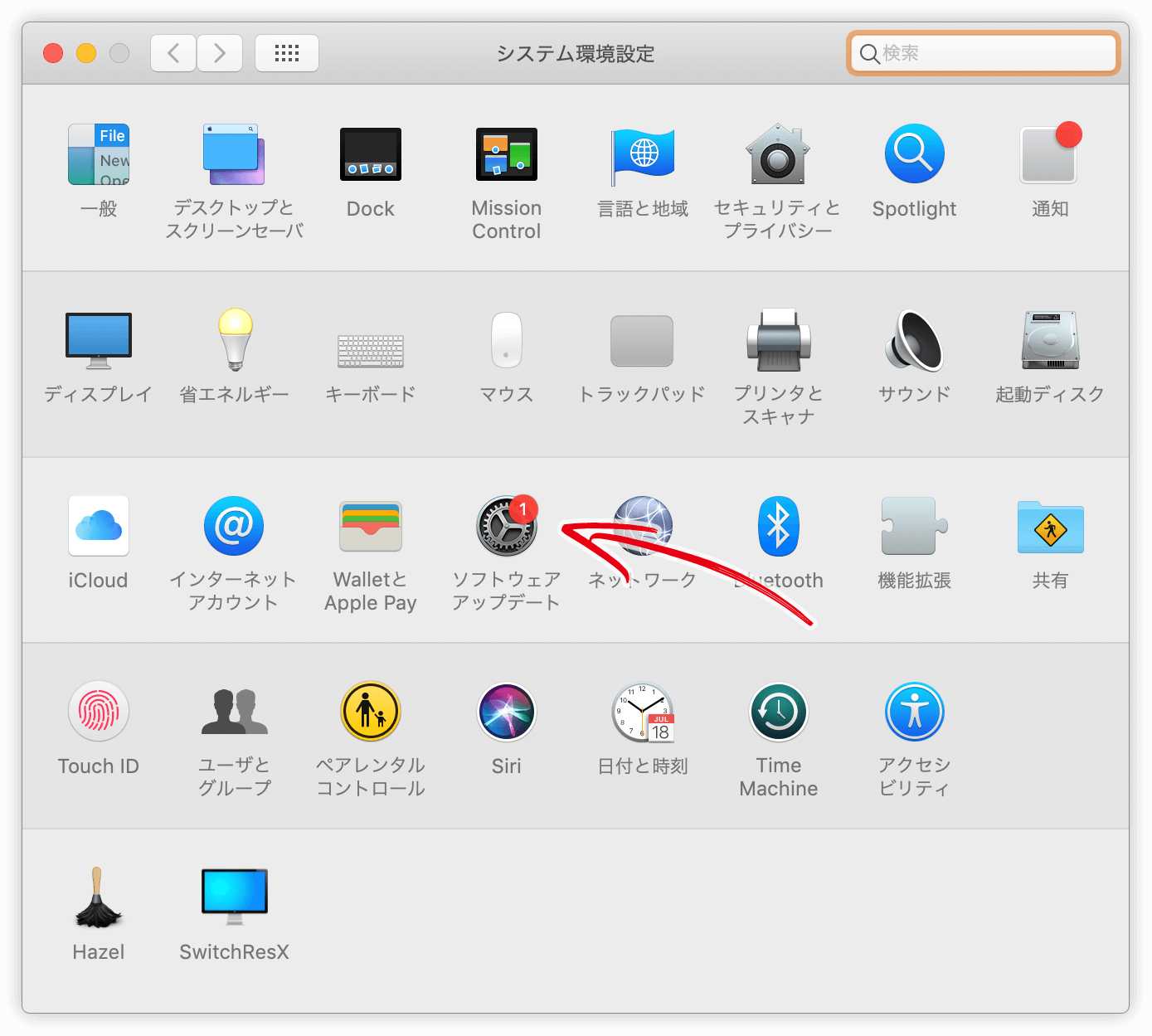
[ソフトウェア・アップデート]で[詳細]ボタンをクリックして、すべてのチェックボックスをオフにする
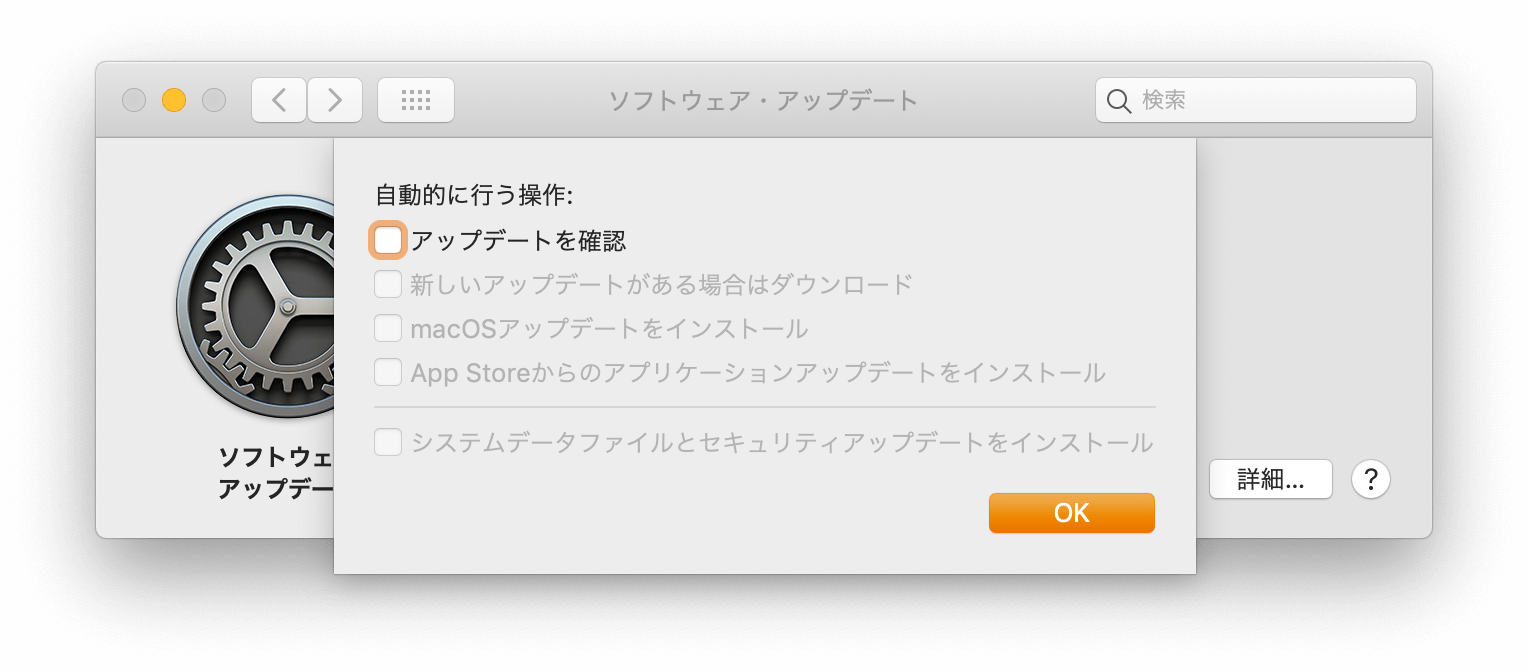
次のコマンドを実行する
defaults write com.apple.systempreferences AttentionPrefBundleIDs 0
killall Dock

